
一般纳税人网上申报V30操作说明2013版(V10)
14页1、 适用于一般纳税人网上申报V3.0系统操作说明一、向主管税务局申请开通网上申报先与主管税务局规定的银行签订委托银行代扣代缴税款协议书,再到主管税务机关领取并填写纳税人数据电文申报及网上认证申请核准表,然后将签订的银行代扣代缴税款协议书和纳税人数据电文申报及网上认证申请核准表一并提交给专管员进行网上申报的发行注册。二、软件安装:1、这是您在第一次使用网上申报V3.0的时候要做的操作,将发放给您的网上电子报税安装光盘放入光驱打开“光盘驱动器” 双击“网上申报V3.0”文件夹, 双击图标即可启动安装程序。(如果光盘丢失,可以在我公司网站http:/ 3、点击“下一步”,进行安装: 4、点击“是”,进行安装: 5、输入“用户名”和“公司名称”,点击“下一步”,进行安装:6、选择程序安装文件夹,一般单击“下一步”,默认安装到D盘上即可: 7、点击“下一步”,进行安装: 8、进入安装状态: 9、安装完成,点击“完成”:10、程序安装完毕后,自动在桌面上建立“网上申报V3.0”的快捷方式:三、软件注册1、双击图标“网上申报V3.0”进入网上申报软件。初次登录的操作员为系统管理员(操作员代码:001;
2、密码:123)。2、登录系统后:系统自动弹出“更改密码”对话框,建议不更改当前登录密码,点击“取消”即可。3、接下来系统弹出“初始化向导”对话框,其中“常规参数”“代理服务器”一般使用默认值,只需在“网络设置”中点击“通讯测试”,并确认通讯连接成功,点击“下一步”即可。网通、联通用户请手工修改接收服务器下拉列表中的地址。4、企业信息注册,在“纳税人识别号”框内输入要注册的企业税号,点击“下一步”:5、身份校验,请输入从税友软件公司索取的八位的企业编码,点击“确定”:6、注册成功,点击“确定”:7、更新企业信息:8、企业信息更新完成,点击“确定”:四、网上申报纳税操作进入系统:双击桌面上“网上申报V3.0”图标,输入用户代码和密码(用户代码:001,密码:123), 进入申报系统前最好检查当前会计年月是否正确,如不正确请更改,方法是:先退出申报软件,修改当前计算机操作系统的日期为正确的时间,再点击“登录”进入系统。1、发票管理:1)进项专用发票录入:单击“发票管理”“进项专用发票”单击“增加”进行手工录入增值税进项专用发票信息。同时软件提供发票导入功能:打开网上认证软件,点击“专用发票管
3、理”菜单下的“数据导出”按钮,导出“认证相符的数据”,单击“导出进项发票”按钮,将进项专用发票认证结果信息导出。在申报软件发票管理窗口内,选择“进项发票”,直接单击“导入”按钮,选中从防伪进项远程认证系统中导出的认证发票文件,单击“打开”按钮即可导入。2)销项专用发票录入:单击“发票管理”“销项专用发票” 单击“增加”进行手工录入增值税销项专用发票信息。同时软件提供发票导入功能:具体操作表参照网上电子报税安装盘中的“网络报税企业版销项导入接口操作说明”文件。3)销项其它发票录入:单击“增加”按钮,然后分项目,分税率(13%、17%),录入汇总的份数、金额、税额,最后单击“确定”即可保存。“购方纳税人识别号”可不填,在填写未开具发票的内容时,“份数”可不填。除防伪税控开具的销项专用发票外,其它有普通发票、未开具发票的,都在该模块下录入。友好提示:发票录入完成后,必须单击工具栏中的“保存”按钮,保存录入的发票,然后才能关闭本窗口。发票录入完成后,附列资料(表三)、(表四)均已自动生成,无需人工干预。当月无销项亦无进项的企业,也必须进入“发票管理”窗口,点击“保存”按钮后,才能生成附列资料(
4、表三)、(表四)。4)运输发票、海关完税凭证、代开发票抵扣清单、机动车开具发票、机动车抵扣发票:单击“增加”进行手工录入运输发票及海关完税凭证发票信息。若本月无该项发票,则无需打开。 2、新建报表:录入报表时应注意,必须先填写附表,最后才填写增值税申报主表(主表数据是由各附表数据生成)。报表录入的正常顺序为:填写资产负债表、损益表:单击菜单栏中的“新建报表”按钮,在弹出的窗口中,分别选择资产负债表、损益表,逐一建立“资产负债表”、“损益表”这两张报表(空表保存即可)。填写附列资料(表二):单击菜单栏中的“新建报表”按钮,在弹出的窗口中,先选择附列资料表二,然后单击“新建”按钮,打开“附列资料表二”,检查生成数据的正确性,确认无误保存。填写附列资料(表一):单击菜单栏中的“新建报表”按钮,在弹出的窗口中,先选择附列资料表一,然后单击“新建”按钮,打开“附列资料表一”,检查生成数据的正确性,确认无误保存。 系统默认已根据发票自动计算出相关数据并填在了该表中,如果有需要修改调整的可以直接在表中输入要调整的数据。其中报表里白色蓝色字体的栏目为允许用户填写的栏目,粉红色字体色的栏目为系统自动计算
《一般纳税人网上申报V30操作说明2013版(V10)》由会员我**分享,可在线阅读,更多相关《一般纳税人网上申报V30操作说明2013版(V10)》请在金锄头文库上搜索。

高三世界地理专题复习总论4天气与气候汇编

云南大学分析化学第五章 酸碱滴定

南京大学 刘金源教授多元新史观与世界史教学

南大门之不夜城
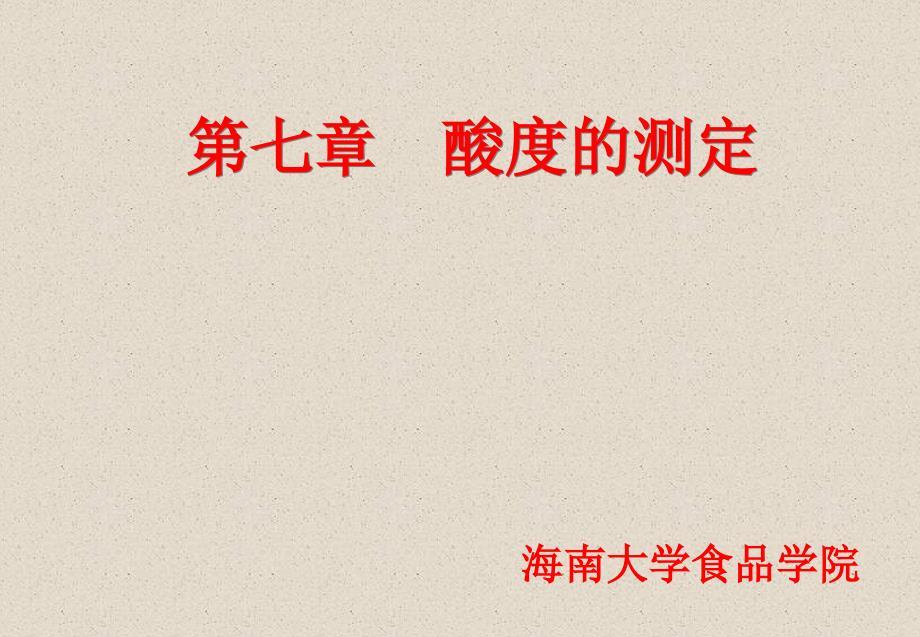
海南大学 食品分析七 2014

东南大学功放电路和直流电源(第29讲)2014

步步高·2015高三物理总复习(江苏专用)【配套课件】:第4章 曲线运动万有引力与航天 第1课时 曲线运动.
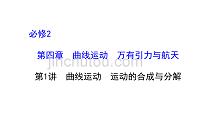
必修2:4.1曲线运动 运动的合成与分解【2015《物理复习方略》一轮复习课件沪科版】.

济南大学电工习题答案.

金版学案13-14物理(人教版)选修3-2课件:5.3电感和电容对交变电流的影响.

现代教学媒体.

教案4(火警报警系统).
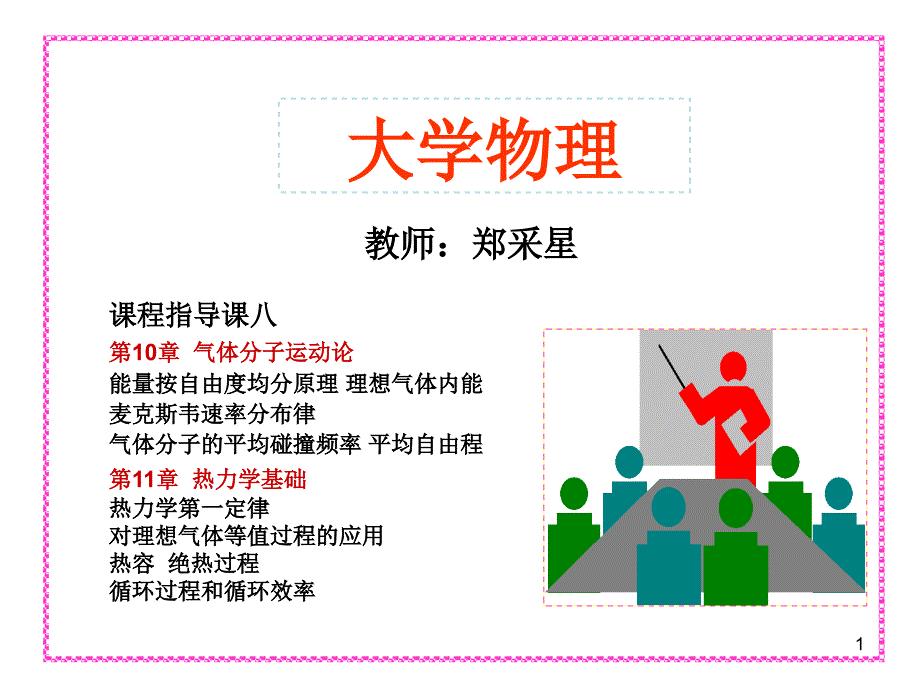
湖南大学-物理 课程指导八.

语s版六年级下册语文百花园四课件剖析
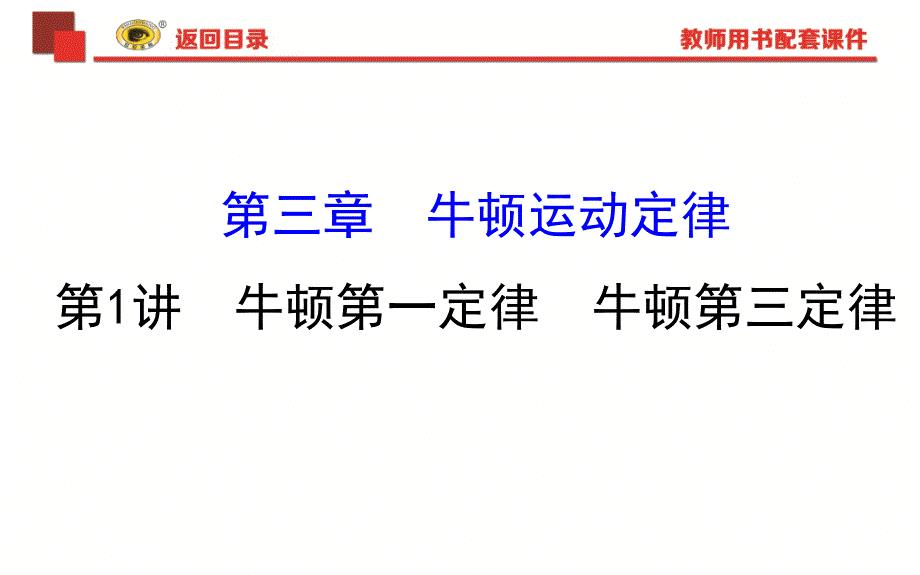
世纪金榜2018版复习方略物理课件31.

人教新课标二年级语文下册《我不是最弱小的_5》PPT课件.
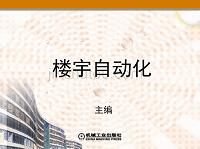
楼宇自动化 课件 教学PPT 作者 傅海军 第5章.

暨南大学-管理学-第11章-控制.
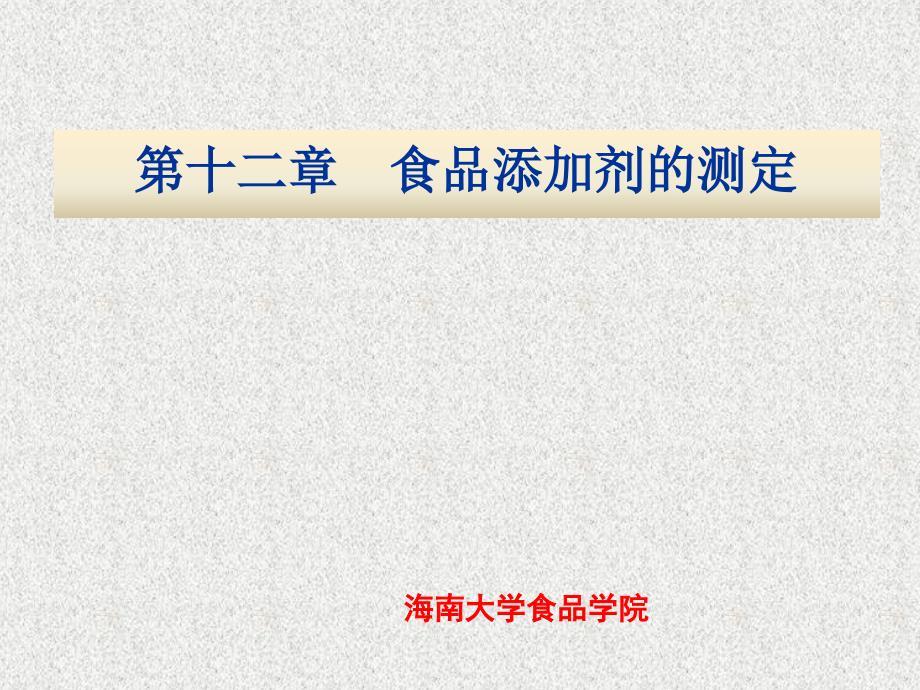
海南大学 食品分析十二 2014.

北师大八年级数学下册-第2课时-分式的基本性质.
 2024年春季国开《植物生产技术》形考任务1-4题库
2024年春季国开《植物生产技术》形考任务1-4题库
2024-04-17 13页
 传媒大学2024年4月线上考试《媒介经营管理 》
传媒大学2024年4月线上考试《媒介经营管理 》
2024-04-17 2页
 传媒大学2024年春季《报刊编辑学》在线作业2套(主观题)
传媒大学2024年春季《报刊编辑学》在线作业2套(主观题)
2024-04-17 7页
 2024年春季南京财经大学《形势与政策》三套在线考试
2024年春季南京财经大学《形势与政策》三套在线考试
2024-04-17 17页
 心理健康:第五章:大学生压力管理与挫折应对
心理健康:第五章:大学生压力管理与挫折应对
2024-04-17 8页
 心理健康教育:第四章 大学生人格追求与塑造
心理健康教育:第四章 大学生人格追求与塑造
2024-04-17 11页
 心理健康教育:第七章大学生恋爱心理概述
心理健康教育:第七章大学生恋爱心理概述
2024-04-17 7页
 2024年医师定期考核临床类人文医学知识考试题库及答案(共140题)
2024年医师定期考核临床类人文医学知识考试题库及答案(共140题)
2024-04-09 36页
 2024年医师定期考核临床类人文医学知识考试题库及答案(共100题)
2024年医师定期考核临床类人文医学知识考试题库及答案(共100题)
2024-04-09 26页
 2024年医师定期考核临床类人文医学知识考试题库及答案(共180题)
2024年医师定期考核临床类人文医学知识考试题库及答案(共180题)
2024-04-09 47页

